Diálogo Grabación
En este cuadro de diálogo, puede realizar ajustes de grabación y empezar a grabar un archivo de audio.
Para abrir el diálogo Grabación, haga uno de lo siguiente:
-
Abra el Editor de audio y haga clic en Grabar en la barra de transporte.
-
En otros espacios de trabajo, pulse Alt/Opción y haga clic en Grabar en la barra de transporte.
-
En la ventana Montaje de audio, pulse Alt/Opción-R.
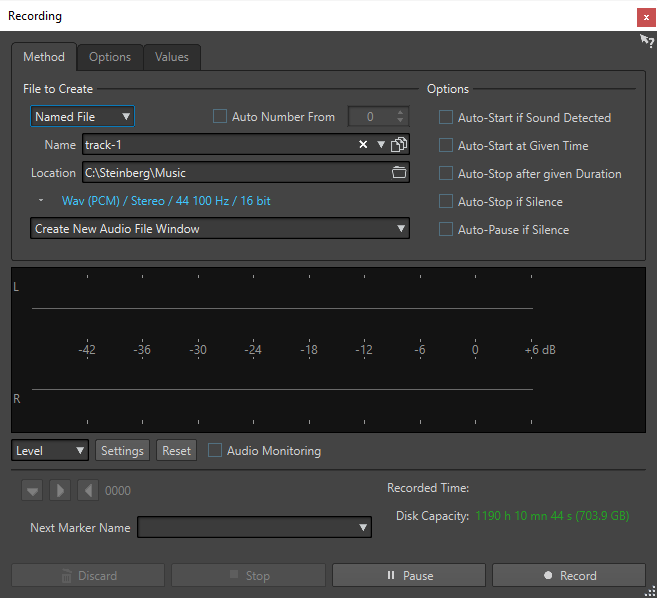
Botones principales

- Descartar
-
Detiene la grabación y elimina lo que se ha grabado hasta ahora.
- Detener
-
Detiene la grabación.
- Pausa
-
Pone en pausa la grabación.
- Grabar
-
Empieza a grabar. En función de las opciones de grabación, el modo Pausa está activado.
Pestaña Método
En esta pestaña, puede definir las opciones para iniciar, detener y pausar la grabación automáticamente. Puede seleccionar un dispositivo de entrada y optar por iniciar una grabación en un momento específico, o detenerla tras una duración concreta.
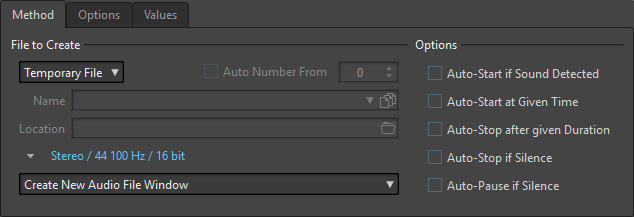
- Archivo a crear
-
Especifique si quiere grabar a un archivo temporal para guardarlo después, o grabar en un archivo con un nombre y ubicación específicos.
- Auto numeración desde
-
Si esta opción está activada y graba múltiples archivos, se añaden números crecientes a los nombres de los archivos.
- Nombre
-
El nombre del archivo que desea escribir, sin la ruta. Cuando escribe, se muestran todos los archivos de la carpeta seleccionada que empiezan por las mismas letras. Para mostrar todos los archivos de la carpeta seleccionada, haga clic en el icono de lista.
- Ubicación
-
Especifica la carpeta donde desea guardar la grabación.
- Formato de archivo de audio
-
Abre el diálogo Formato de archivo de audio, donde puede especificar el formato de archivo.
- Ubicación de la grabación
-
Le permite especificar dónde se graba el audio:
-
Si Crear una nueva ventana de archivo de audio está seleccionado, el audio se graba en una nueva ventana de archivo de audio.
-
Si Añadir al archivo de audio activo está seleccionado, el audio se graba en la ventana de archivo de audio activa en la posición del cursor de edición. Si no existe ningún archivo de audio, se crea uno nuevo.
-
Si Añadir a pista activa de montaje está seleccionado, el audio se graba en un montaje de audio existente en la posición del cursor de edición. Si no existe ningún montaje de audio, se crea uno nuevo.
-
- Inicio automático si se detecta sonido
-
Si esta opción está activada, la grabación comienza cuando el nivel de entrada de audio supera el nivel de umbral especificado en la pestaña Valores.
- Inicio automático en un tiempo dado
-
Si esta opción está activada, la grabación comienza en un tiempo especificado. Especifique el tiempo en la pestaña Valores.
- Parada automática después de una duración dada
-
Si esta opción está activada, la grabación se detiene automáticamente tras la duración especificada en la pestaña Valores.
- Parada automática si hay silencio
-
Si esta opción está activada, la grabación se detiene automáticamente cuando el nivel de la entrada de audio cae por debajo de un umbral especificado y permanece ahí un tiempo específico. Especifique el nivel y la duración en la pestaña Valores.
- Pausa automática si hay silencio
-
Si esta opción está activada, la grabación se pausa automáticamente cuando el nivel de la entrada de audio cae por debajo de un umbral especificado y permanece ahí un tiempo específico. Especifique el nivel y la duración en la pestaña Valores.
Pestaña Opciones
En esta pestaña, puede realizar ajustes adicionales para el proceso de grabación.
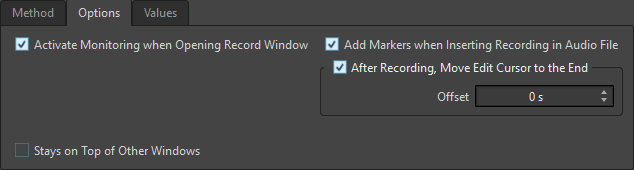
- Activar la monitorización al abrir la ventana de grabación
-
Si esta opción está activada, se activa la monitorización al abrirse el diálogo Grabación. Si esta opción está desactivada, los medidores y el audio pasante se muestran al pulsar Grabar o activar Monitor.
- Añadir marcadores al insertar grabaciones en un archivo de audio
-
Si esta opción está activada y se inserta una grabación en un archivo de audio, se añaden marcadores que incluyen las nuevas muestras.
- Después de la grabación, mover el cursor de edición al final
-
Si esta opción está activada, el cursor de edición se mueve al final de la grabación.
Pestaña Valores
En esta pestaña, puede definir valores para las distintas opciones de grabación.
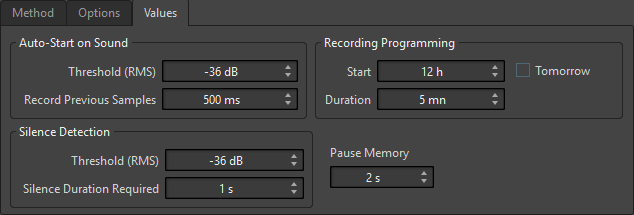
- Inicio automático al detectar señal — Umbral (RMS)
-
Le permite especificar el nivel del sonido que dispara la grabación.
- Inicio automático al detectar señal — Grabar muestras anteriores
-
Permite incluir una pequeña sección de audio antes del punto de inicio, para captar ataques, por ejemplo. Solo es relevante si está activada la opción Inicio automático si se detecta sonido.
- Detección de silencio - Umbral (RMS)/Duración necesaria para silencio
-
El valor de umbral que se utiliza para las opciones Parada automática si hay silencio y Definir marcadores automáticamente en los puntos de silencio. Se utiliza junto con el ajuste Duración necesaria para silencio, para que se detenga la grabación o se añada un marcador si el nivel de entrada permanece por debajo del valor de umbral por una duración especificada.
- Programación de la grabación — Inicio
-
Determina el tiempo en el que empezará la grabación si está activa la opción Inicio automático en un tiempo dado.
- Programación de la grabación — Duración
-
Determina la duración de la grabación si la opción Parada automática después de una duración dada está activada.
- Programación de la grabación — Mañana
-
Si esta opción está activada, puede especificar un tiempo del día siguiente (empezando en medianoche).
- Memoria de pausa
-
Se trata de un búfer de seguridad para cuando utilice el botón Pausa. Cuando reanuda la grabación, se utiliza este búfer para restablecer la última sección corta de audio antes de desactivar el botón Pausa. De este modo, puede reanudar la grabación aunque haya desactivado el botón Pausa un poco tarde.
Medidores
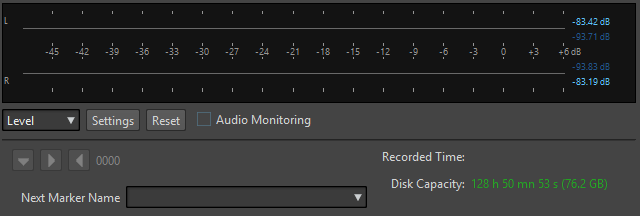
- Nivel/Espectro
-
Especifica si se muestra el Medidor de nivel o el Espectrómetro.
- Ajustes
-
Si está seleccionado el visor Nivel, este botón abre el diálogo Ajustes del medidor de nivel, en el que puede personalizar los ajustes de los medidores.
Si el visor Espectro está seleccionado, se abre un menú emergente en el que puede seleccionar los niveles de audio que deberá mostrar el medidor. Están disponibles los siguientes ajustes para el visor de Espectro:
-
Restringir a niveles de audio altos
-
Incluir niveles de audio medios
-
Incluir niveles de audio bajos
-
- Reinicializar
-
Reinicializa los valores de pico.
- Monitorización de audio
-
Si esta opción está activada, también se envía la entrada de audio a los puertos de salida.
- Botones de marcadores
-
Le permiten establecer marcadores durante la grabación.
- Siguiente nombre de marcador
-
Edite el nombre del marcador de texto a insertar.